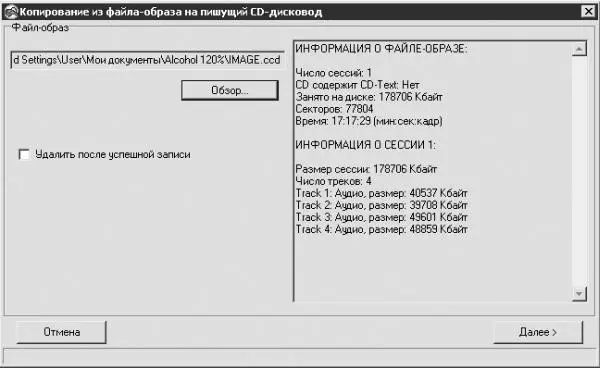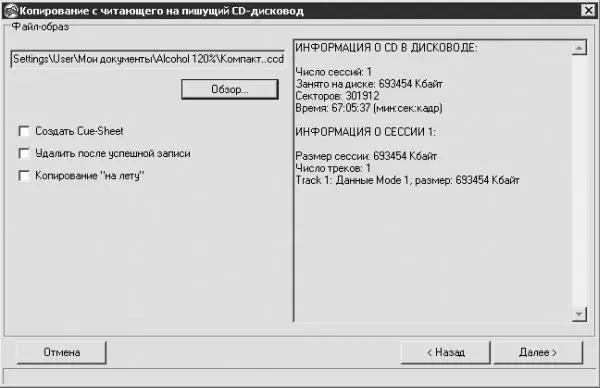1. Щелкните мышью на кнопке Запись CD из имеющегося файла-образа или выполните соответствующую команду меню Файл. Откроется окно Копирование из файла-образа на пишущий CD-дисковод (рис. 10.10).
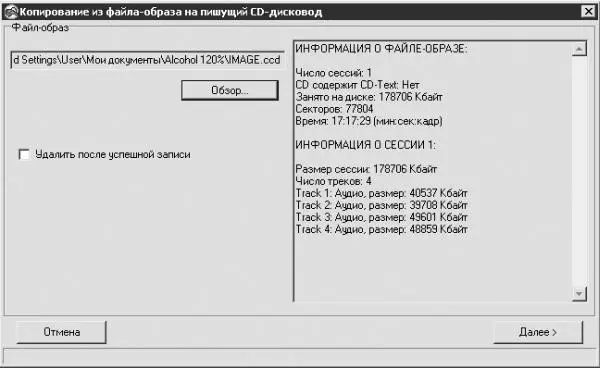
Рис. 10.10. Окно записи файла-образа на компакт-диск.
2. Нажав кнопку Обзор, вы откроете окно выбора файла-образа. В этом окне найдите файл-образ компакт-диска, который хотите записать. Причем вы можете записать компакт-диск, используя не только файлы-образы, созданные в программе CloneCD, но также и в других программах. Чтобы увидеть файлы-образы, созданные другими программами, измените значение параметра Тип файлов в данном окне.
3. Двойным щелчком мышью загрузите файл-образ в программу. Если вы выбрали файл-образ с подходящим расширением, то в окне Копирование из файла-образа на пишущий CD-дисковод станет доступна кнопка Далее (см. рис. 10.10).
Если установить флажок Удалить после успешной записи, то после записи файл-образ будет удален. Если во время записи произошла ошибка, запись была прервана или проводилась эмуляция записи, то файл-образ не удалится.
4. Щелкните мышью на кнопке Далее. Откроется окно выбора записывающего привода компакт-дисков (рис. 10.11).

Рис. 10.11. Окно выбора записывающего привода компакт-дисков.
• Из списка Скорость записи выберите желаемую скорость записи.
• Если установить флажок Эмуляция записи (не для всех дисководов), то программа сначала протестирует файл-образ, компакт-диск и привод на возможность записи данного материала. Если эмуляция пройдет успешно, то файл-образ будет записан на компакт-диск.
Несмотря на то что установка данного флажка увеличит продолжительность записи, при этом вы будете уверены, что заготовка не испортится. Чтобы узнать, возможна ли эмуляция на вашем приводе компакт-дисков, внимательно почитайте данные об этом устройстве в правой части данного окна. Для активизации кнопки OK щелкните мышью на значке профиля, соответствующего файлу-образу, предназначенному для записи. После нажатия кнопки OK начнется процесс записи (рис. 10.12).

Рис. 10.12. Запись информации из файла-образа на компакт-диск.
5. После завершения записи появится соответствующее диалоговое окно, в котором следует нажать кнопку OK.
Создание копии компакт-диска
Копирование информации с компакт-диска на другой, чистый, компакт-диск напоминает процесс создания файла-образа и записи информации из этого файла-образа на компакт-диск.
1. Щелкните мышью на кнопке Копирование CD на CD. В появившемся окне выберите нужный привод и нажмите кнопку Далее.
2. В открывшемся окне выберите профиль, соответствующий типу копируемого компакт-диска, и щелкните мышью на кнопке Далее. Появится окно, показанное на рис. 10.13.
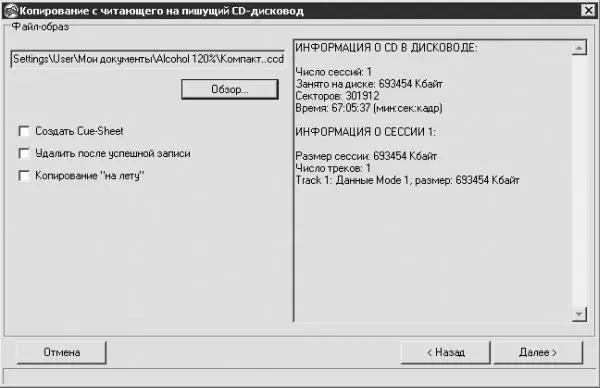
Рис. 10.13. Копирование компакт-диска.
• Если установлен флажок Создать Cue-Sheet, то программа создаст дополнительный файл-образ с расширением CUE.
• Если установлен флажок Удалить после успешной записи, то после записи файл-образ будет удален.
• Флажок Копирование «на лету» можно установить, если у вас имеется два привода компакт-дисков. В один из них поместите компакт-диск, с которого нужно скопировать данные, а во второй (записывающий) – заготовку. В этом случае программа не будет создавать файл-образ, а будет копировать информацию сразу, «на лету», с одного компакт-диска на другой. При таком копировании не стоит беспокоиться о наличии свободного места на жестком диске и о продолжительности процесса записи (на создание копии при записи «на лету» затрачивается в два раза меньше времени), однако в этом случае велика вероятность порчи заготовки. Для предотвращения неприятностей перед записью лучше провести эмуляцию.
• Щелкнув мышью на кнопке Обзор, вы сможете выбрать папку для постоянного или временного хранения созданного файла-образа и присвоить ему имя.
3. Настроив необходимые параметры в данном окне, щелкните мышью на кнопке Далее. Начнется запись файла-образа на жесткий диск. После окончания этого процесса программа попросит вставить в привод чистый компакт-диск (рис. 10.14).
Читать дальше
Конец ознакомительного отрывка
Купить книгу